Σημείο λέιζερ ή σχεδίαση σε διαφάνειες του PowerPoint σε συσκέψεις του Microsoft Teams
Όταν χρησιμοποιείτε PowerPoint Live για κοινή χρήση περιεχομένου σε μια σύσκεψη του Teams, δώστε έμφαση στους πόντους σας και προσελκύστε τους θεατές με τον πολύχρωμο δείκτη λέιζερ και τα εργαλεία σχεδίασης. Η "γραφή" σας θα είναι ορατή σε όλους τους συμμετέχοντες στη σύσκεψη.
Μόνο ο παρουσιαστής μπορεί να επισημάνει και να σχεδιάσει πάνω στις διαφάνειες.
Για να ξεκινήσετε την κοινή χρήση, ανατρέξτε στο θέμα Κοινή χρήση διαφανειών του PowerPoint. Θα δείτε το δείκτη λέιζερ και τα εργαλεία σχεδίασης κάτω από την τρέχουσα διαφάνεια.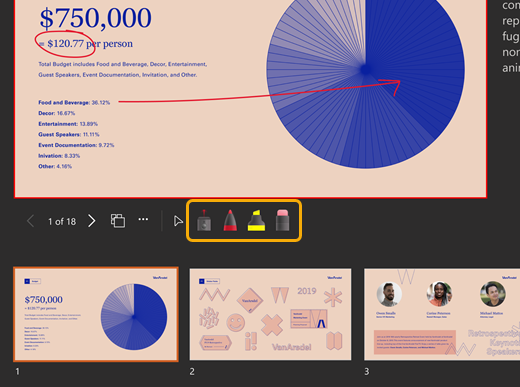
Προσοχή του προγράμματος προβολής εστίασης με το δείκτη λέιζερ
-
Επιλέξτε το δείκτη λέιζερ

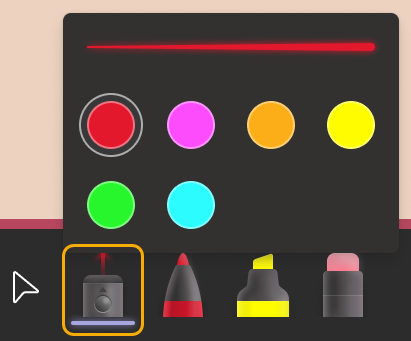
Για να δημιουργήσετε μια μικρή γραμμή, απλώς μετακινήστε το ποντίκι. Για να δημιουργήσετε μια μεγαλύτερη γραμμή, πατήστε παρατεταμένα το κουμπί του ποντικιού καθώς σχεδιάζετε.
Συμβουλή: Εάν δημιουργήσετε γρήγορα πολλά σημάδια, θα είναι όλα ορατά ταυτόχρονα και, στη συνέχεια, θα εξασθενίσουν μαζί.
Επισήμανση και σύνδεση ιδεών με τα εργαλεία σχεδίασης
Αυτές οι σημάνσεις θα διαρκέσουν καθ' όλη τη διάρκεια της σύσκεψης.
-
Επιλέξτε ένα από αυτά τα εργαλεία σχεδίασης και, στη συνέχεια, ένα πάχος και χρώμα γραμμής.
Η πένα

Το εργαλείο επισήμανσης
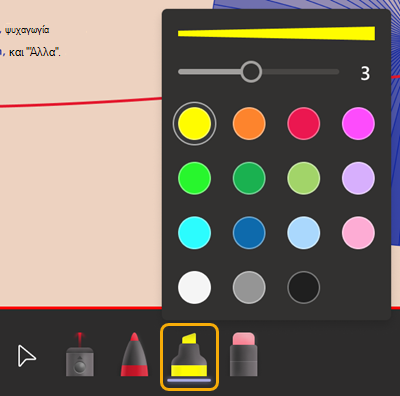
-
Πατήστε παρατεταμένα το κουμπί του ποντικιού καθώς σχεδιάζετε.
Διαγραφή σημαδιών γραφής
-
Για να σβήσετε ένα μεμονωμένο σημάδι, επιλέξτε το

-
Για να σβήσετε όλα τα σημάδια, επιλέξτε Διαγραφή όλης της γραφής στη διαφάνεια.
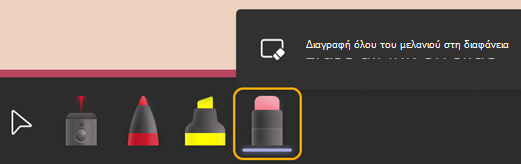
Διακοπή σχεδίασης
-
Επιλέξτε το δρομέα











